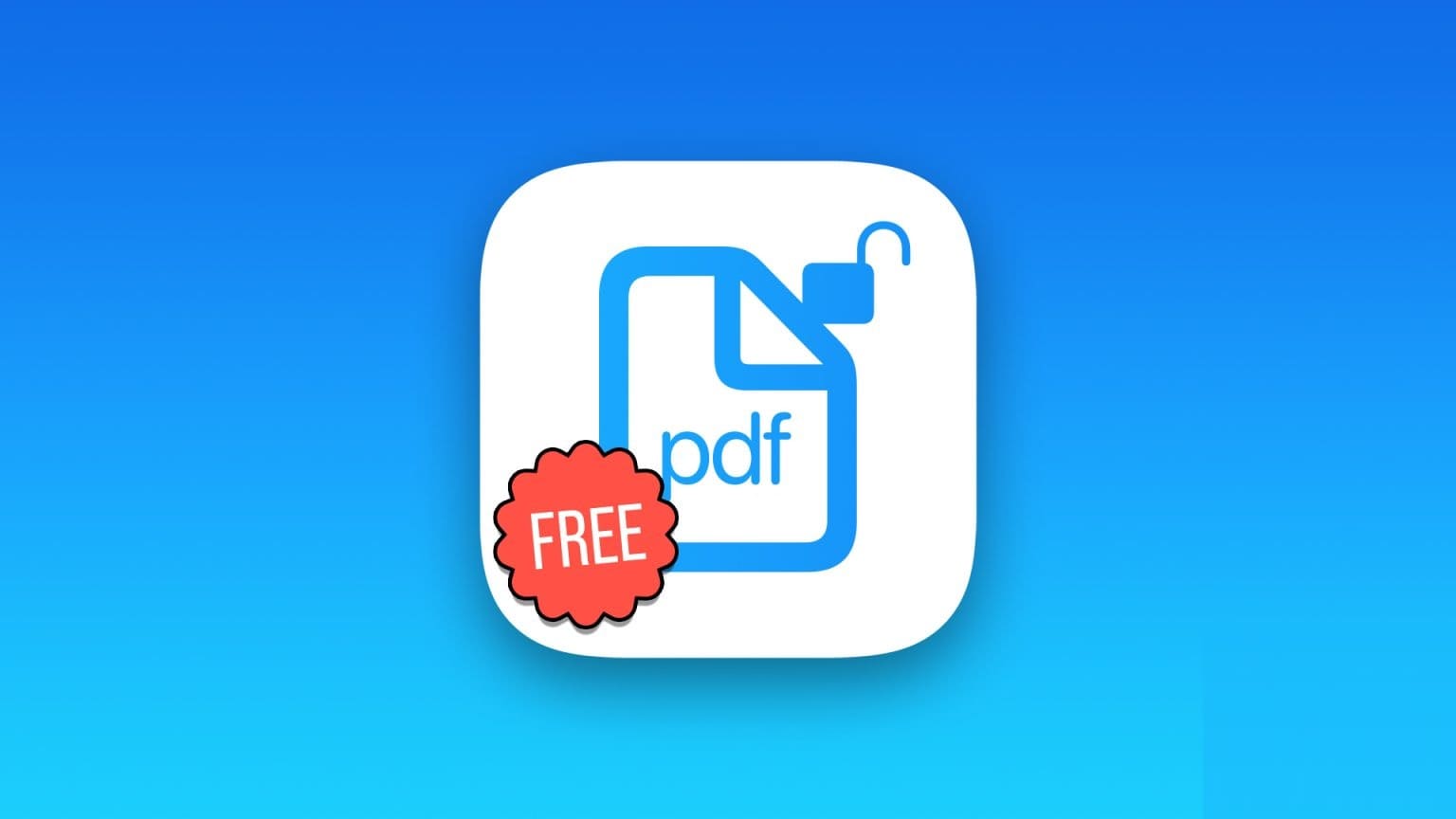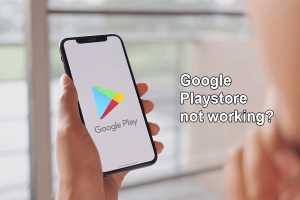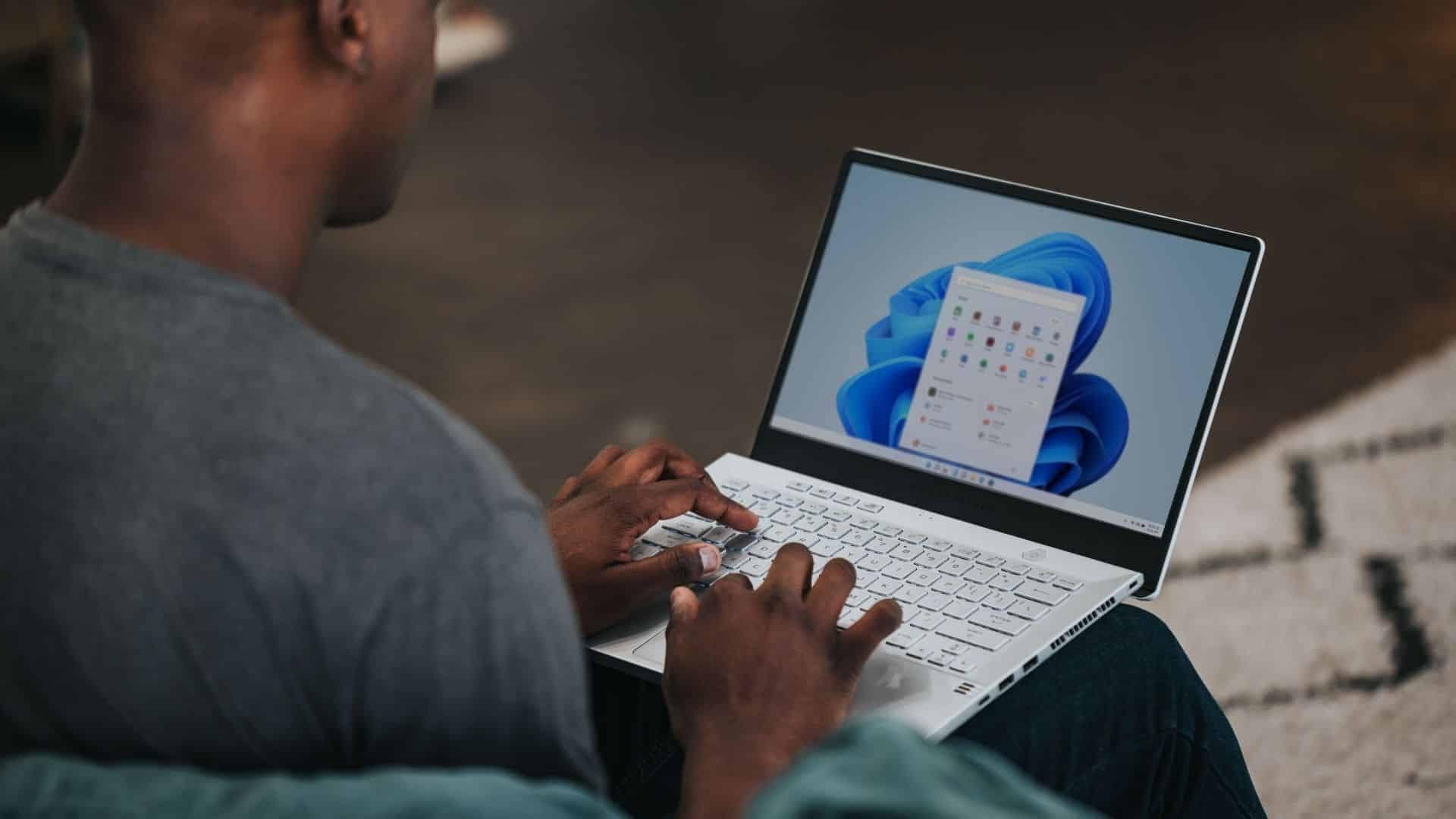WhatsApp은 다른 소셜 미디어 응용 프로그램의 새로운 기능을 계속 추가하는 널리 사용되는 메시징 플랫폼입니다. 예를 들어 다음을 추가할 수 있습니다. 이야기 WhatsApp의 Instagram처럼. 다음을 사용하여 연락처에 원활하게 전화를 걸 수 있습니다. 음성 및 영상 통화. WhatsApp 메시지를 예약할 수도 있습니다. 이 가이드에서는 다양한 이모티콘을 사용하여 WhatsApp 메시지에 답장하는 방법을 배웁니다.
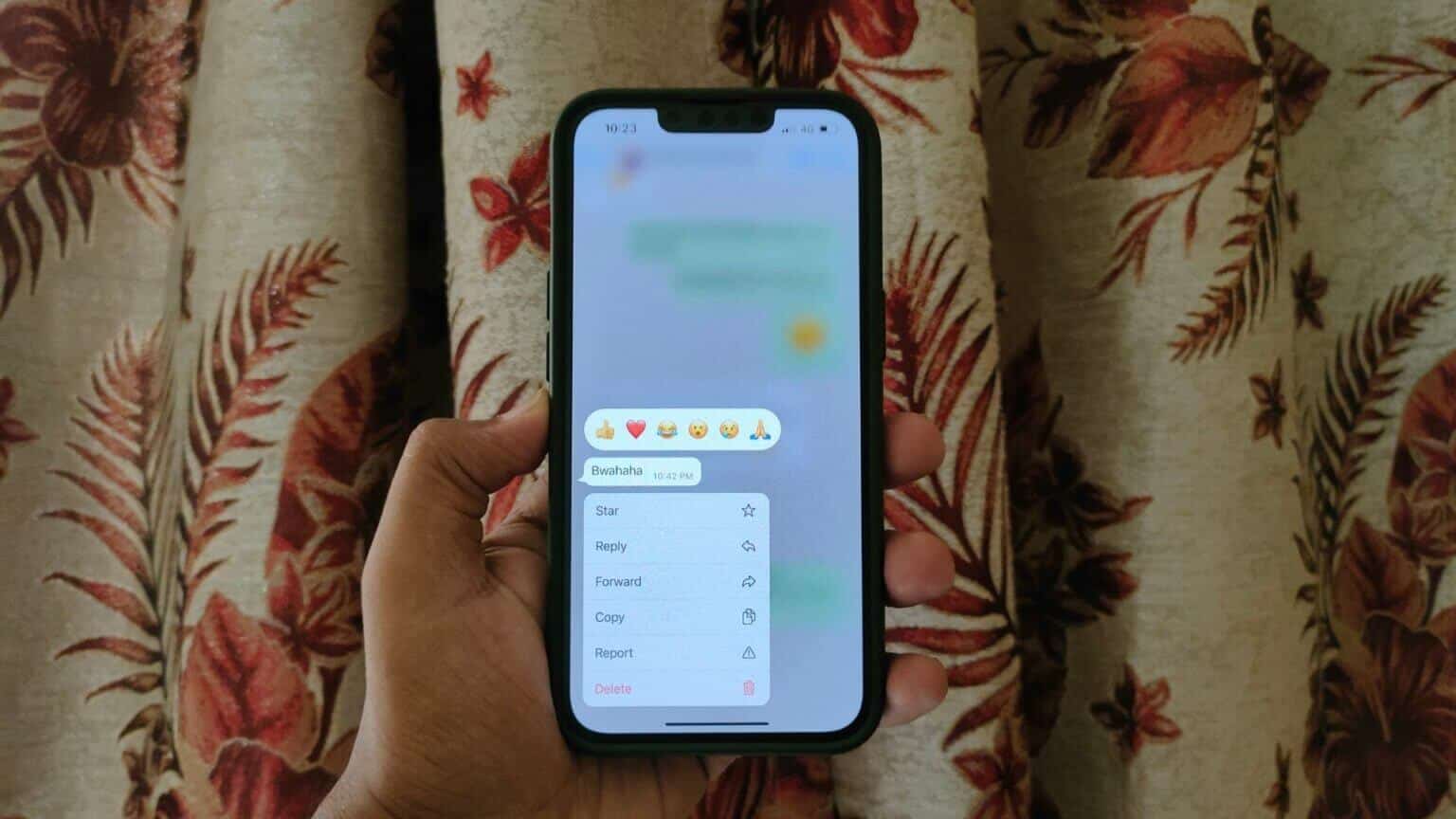
WhatsApp은 최근 다양한 이모티콘으로 메시지에 답장할 수 있는 새로운 기능을 도입했습니다. 이 게시물에서 다양한 플랫폼에서 이 작업을 수행하는 방법을 보여 드리겠습니다. 작성 당시 WhatsApp은 다른 이모티콘을 교체하거나 사용하는 옵션 없이 상호 작용 팝업에 XNUMX개의 이모티콘만 표시했습니다.
Android 및 IPHONE에서 WhatsApp 채팅 상호 작용 사용
WhatsApp 채팅 상호 작용에 액세스하는 단계는 Android와 iPhone에서 동일하게 유지됩니다. 방법은 다음과 같습니다.
단계1 : 열다 왓츠앱 Android 기기 또는 iPhone에서.
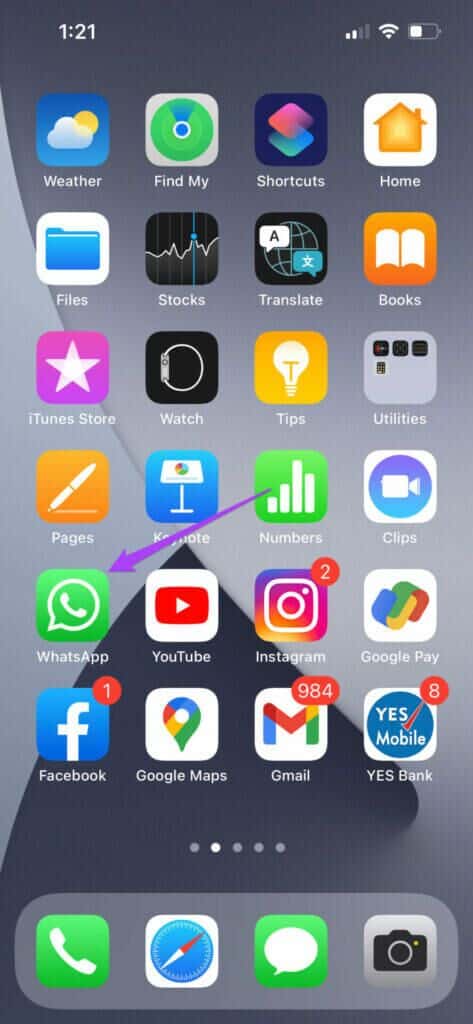
단계2 : 퍄퍄퍄 채팅.
표 3 : 한 번 채팅 열기 , 아무거나 길게 누릅니다. 메시지 보낸 사람은 누구입니까?
다양한 이모티콘 옵션이 표시됩니다.

단계4 : 클릭 이모티콘 메시지에 사용하려는 것입니다.
해당 메시지 하단에 작은 이모티콘 아이콘이 표시됩니다.
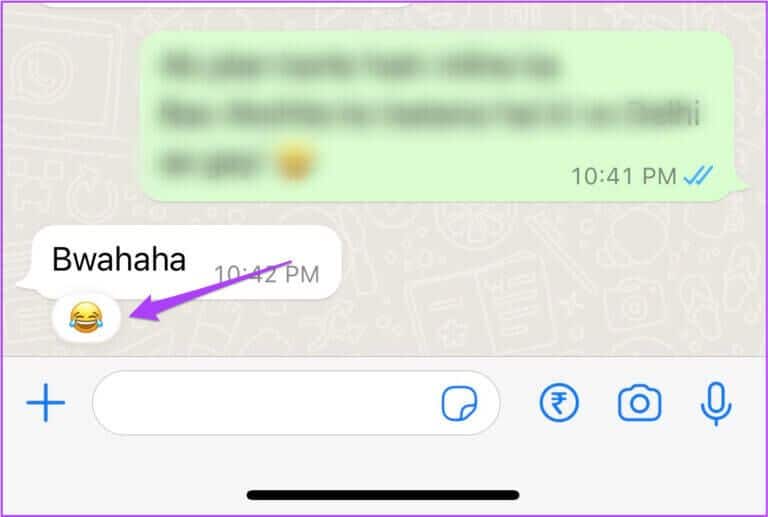
사진, 비디오 또는 음성 메모에 이모티콘 반응을 사용하려면 해당 항목을 길게 눌러 이모티콘을 표시하세요.
MAC 및 WINDOWS에 WhatsApp 채팅 상호 작용 사용
채팅 상호 작용에 액세스하는 단계는 Mac 및 Windows 앱 사용자에게 동일합니다. 방법은 다음과 같습니다.
단계1 : 열다 왓츠앱 Mac 또는 Windows에서. 위치하고 있다 안내 응답하려는 메시지.
단계2 : 마우스 오버 메시지 보다 이모티콘.
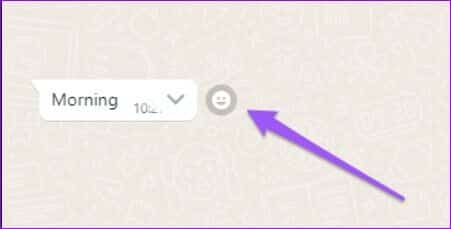
표 3 : 딸깍 하는 소리 이모티콘 아이콘 탐지하기 위해 옵션 채팅 반응.
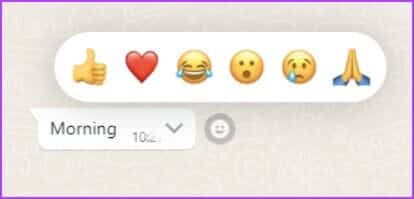
단계4 : 퍄퍄퍄 이모티콘 에서 보낸 메시지에 회신하도록 선택합니다. 보내는 사람.

사진, 동영상 또는 음성 메모에 대한 반응을 공유할 수 있습니다. 다음 단계에 따라 수행하는 방법은 다음과 같습니다.
단계1 : 마우스 포인터를 파일 보다 이모티콘 오른쪽에.
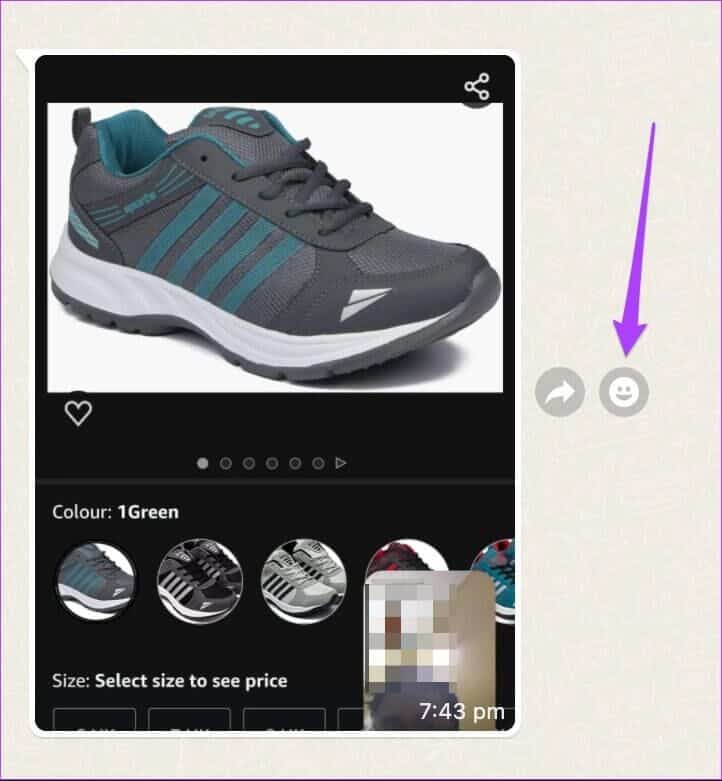
단계2 : 딸깍 하는 소리 이모티콘 아이콘 탐지하기 위해 옵션 채팅 반응.
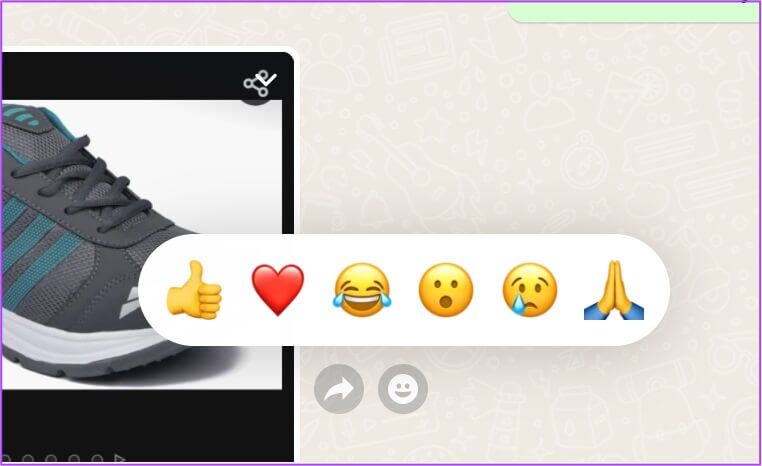
표 3 : 딸깍 하는 소리 이모티콘 메시지에 응답하도록 선택합니다.
WhatsAPP WEB에서 채팅 상호 작용 사용
macOS 앱이나 Windows 앱을 설치하고 싶지 않다면 WhatsApp Web을 사용하여 채팅 상호 작용을 사용할 수 있습니다. 이 단계를 따르세요.
단계1 : 열다 web.whatsapp.com 브라우저에서.
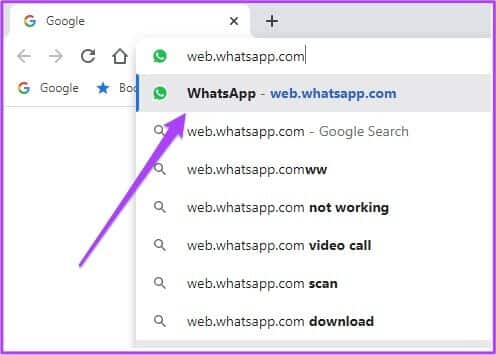
단계2 : 퍄퍄퍄 안내 응답하려는 메시지.
표 3 : 마우스 오버 메시지 보다 이모티콘.

단계4 : 딸깍 하는 소리 이모티콘 아이콘 탐지하기 위해 채팅 반응 옵션.
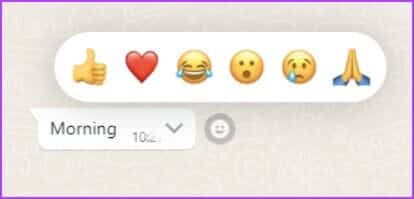
단계5 : 퍄퍄퍄 이모티콘 에서 보낸 메시지에 회신하도록 선택합니다. 보내는 사람.

보낸 사람의 사진, 동영상 또는 음성 메모에 답장하려면 다음 단계를 따르세요.
단계1 : 마우스 포인터를 파일 보다 이모티콘 오른쪽에.
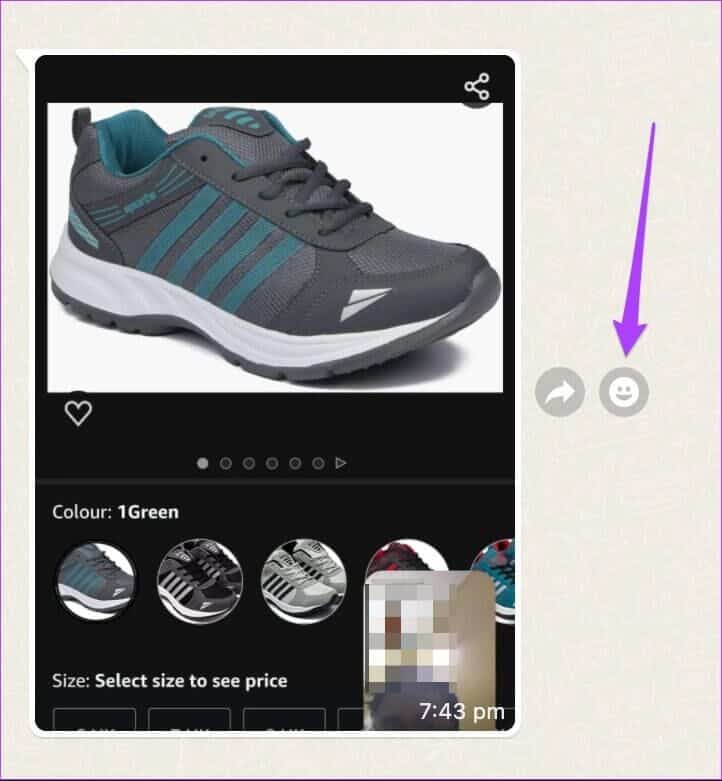
단계2 : 딸깍 하는 소리 이모티콘 아이콘 탐지하기 위해 채팅 반응 옵션.
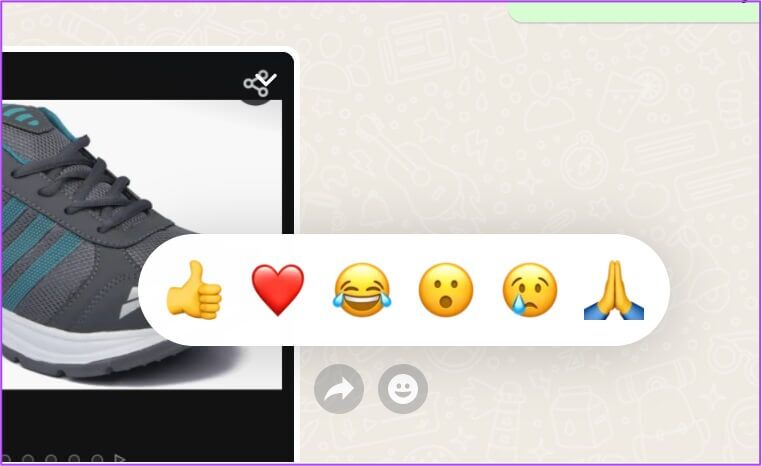
표 3 : 딸깍 하는 소리 이모티콘 메시지에 응답하도록 선택합니다.
다양한 이모티콘을 메시지에 대한 반응으로 사용할 수 있는 방법입니다. 여전히 기능이 표시되지 않으면 이전 버전의 WhatsApp을 사용 중일 수 있습니다. 다양한 플랫폼에서 WhatsApp 버전을 확인하고 업데이트하는 방법은 다음과 같습니다.
WHATSAPP 버전 확인 및 업데이트
이 기능을 사용하려면 휴대폰 및 데스크톱 앱에서 최신 버전의 WhatsApp을 실행해야 합니다. 모바일과 데스크탑에서 WhatsApp 버전을 확인하는 방법을 알려드리겠습니다.
Android에서 WhatsApp 버전 확인
단계1 : 열다 왓츠앱.
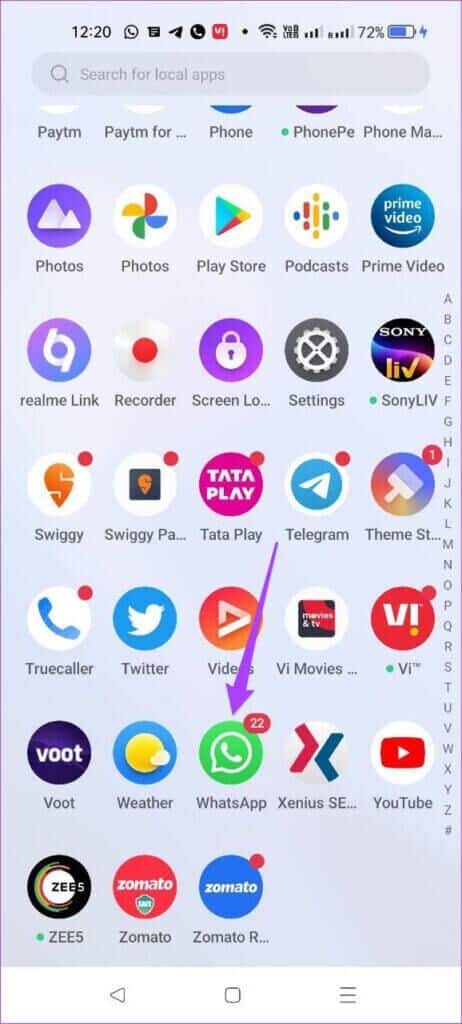
단계2 : 클릭 세 가지 점 오른쪽 상단 모서리에 있습니다.
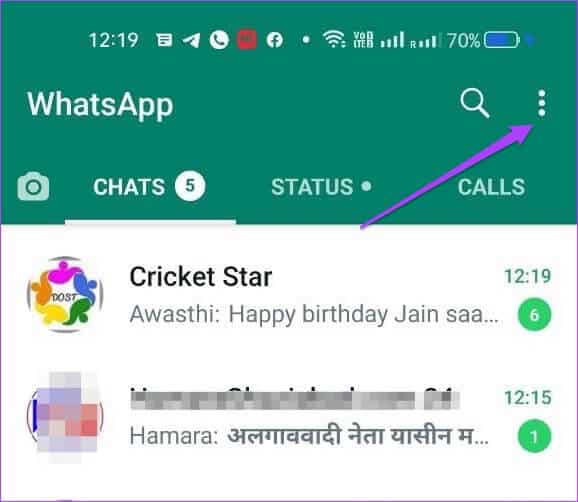
표 3 : 퍄퍄퍄 설정 드롭다운 메뉴에서.
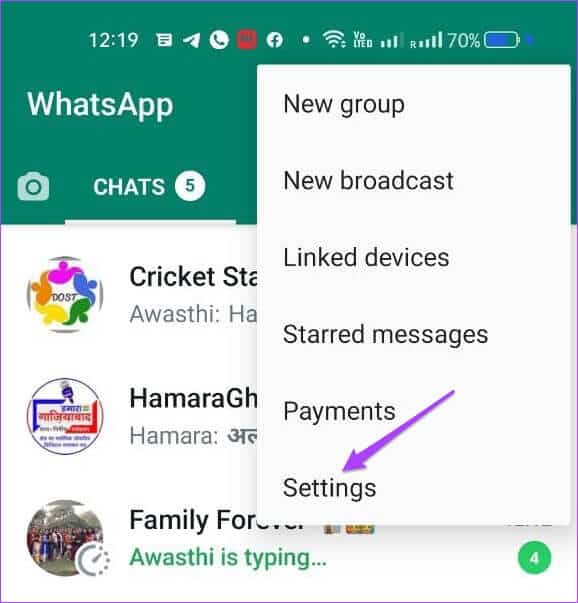
단계4 : 클릭 돕다.
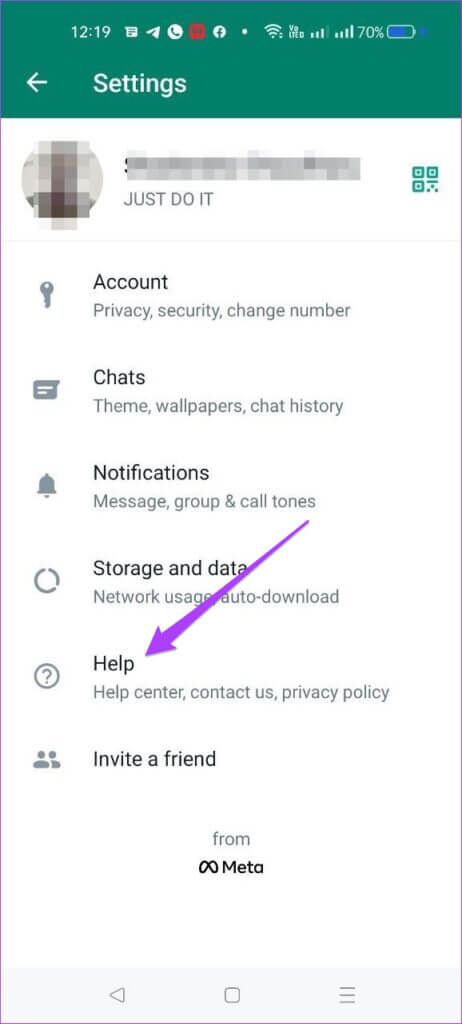
단계5 : 클릭 신청 정보.
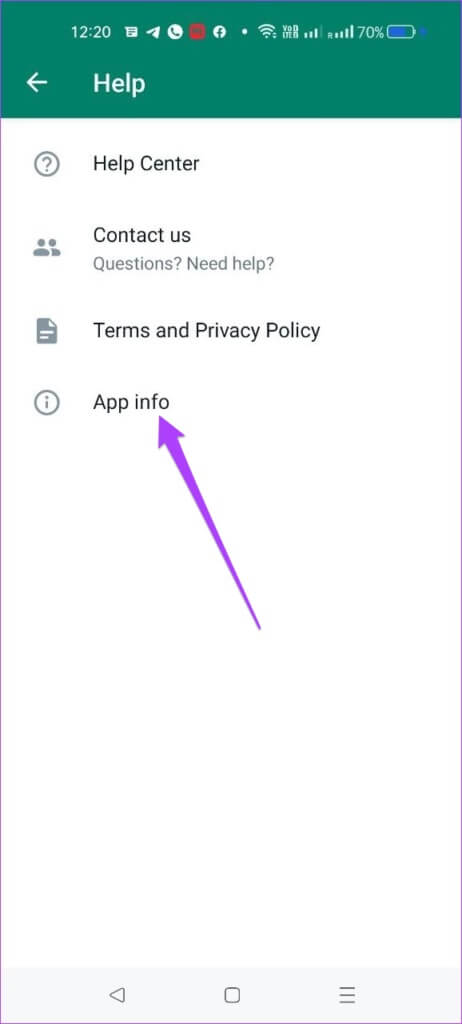
WhatsApp 버전 2.22.9.78 이상을 사용 중인지 확인하세요.
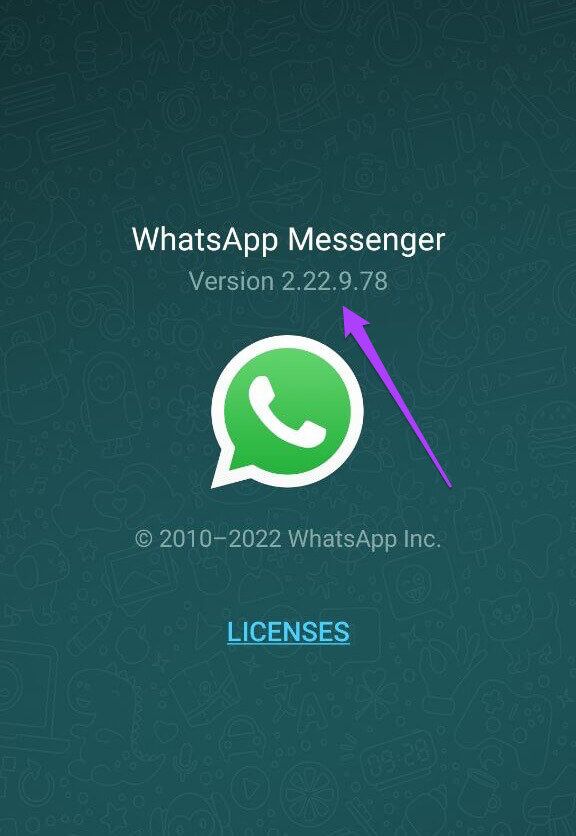
Play 스토어에서 WhatsApp의 보류 중인 업데이트를 확인할 수 있습니다.
iPhone에서 WhatsApp 버전 확인
단계1 : 열다 WhatsApp.
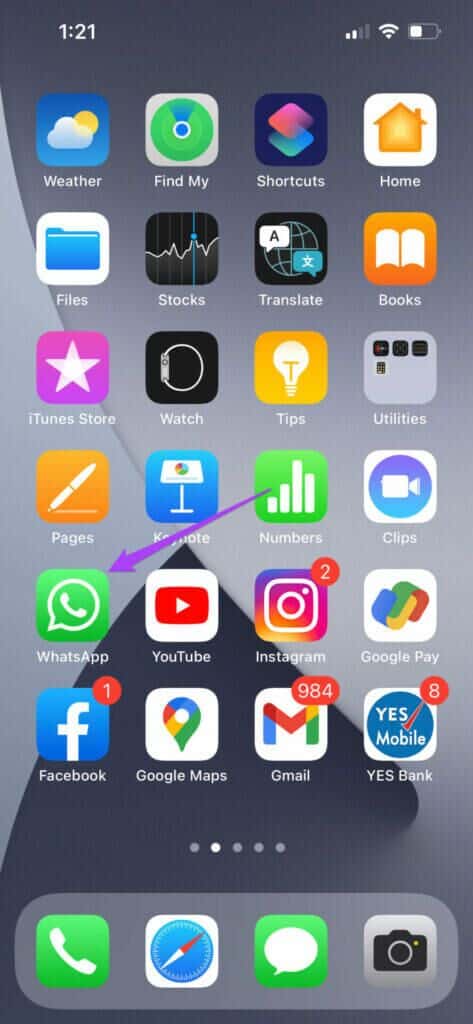
단계2 : 클릭 설정 아이콘 오른쪽 하단에 있습니다.
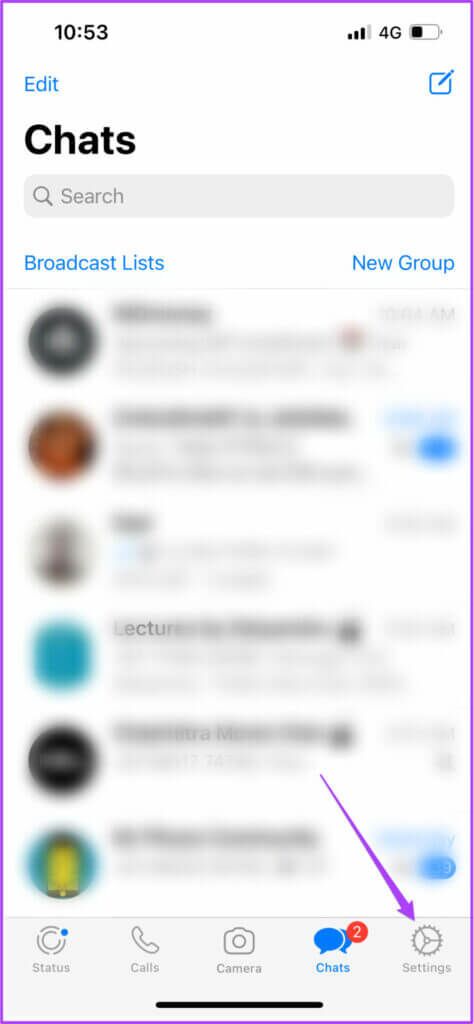
표 3 : 아래로 스크롤하여 탭 돕다.
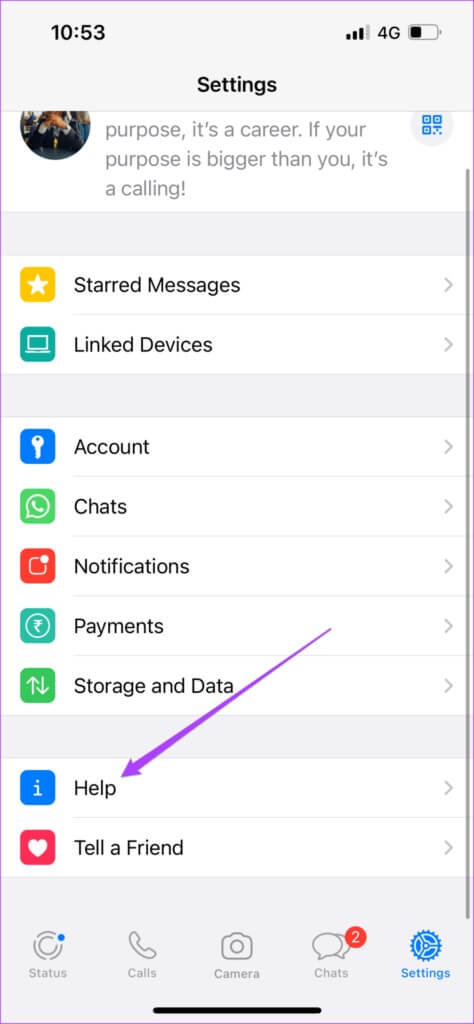
버전 2.22.9.76을 사용 중인지 확인하십시오.
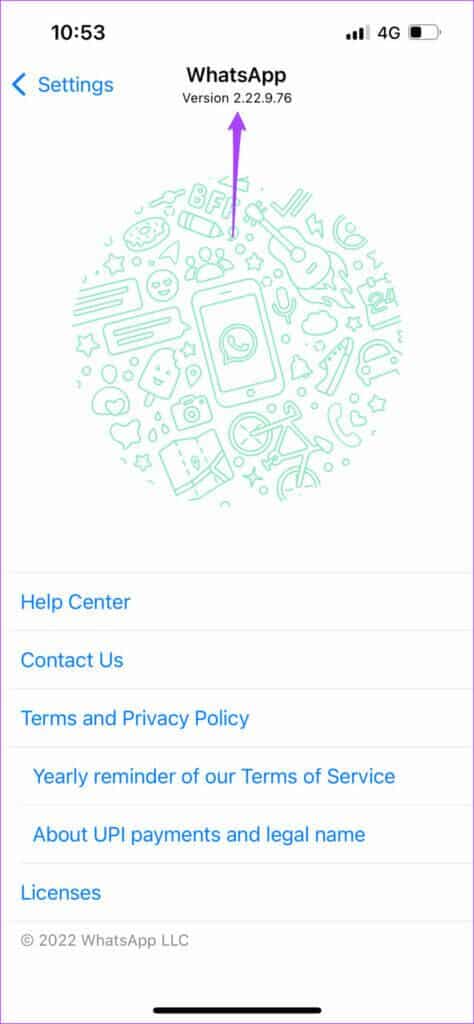
iPhone에 최신 버전의 WhatsApp이 없는 경우 App Store에서 업데이트하십시오.
macOS에서 WhatsApp 버전 확인
단계1 : 열다 WhatsApp 당신의 맥에.
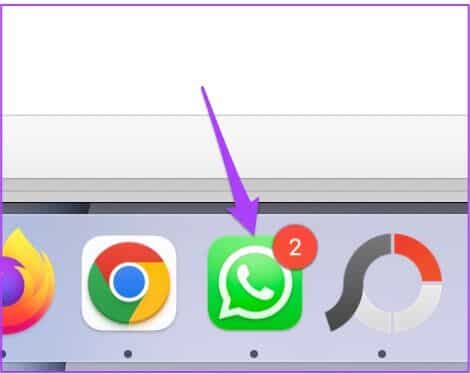
단계2 : 딸깍 하는 소리 WhatsApp 옵션 알바 애플 로고.
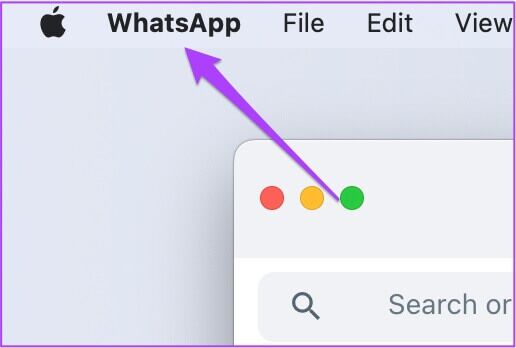
표 3 : 딸깍 하는 소리 WhatsApp에 대해.
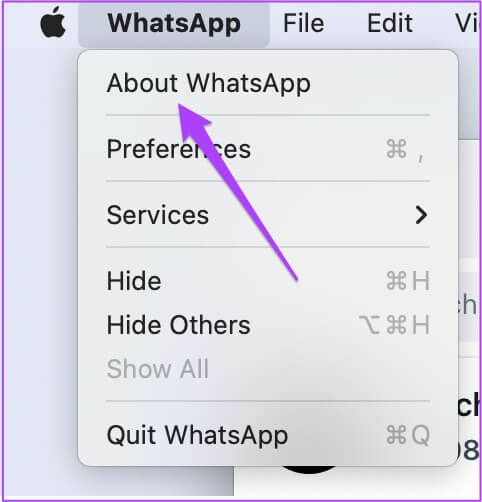
버전 2.2214.12를 사용 중인지 확인하십시오. 그렇지 않은 경우 Mac App Store로 이동하여 WhatsApp을 업데이트하십시오.
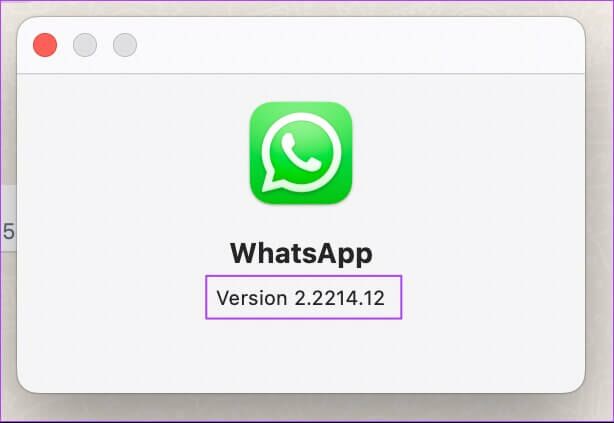
Mac App Store에서 Mac용 WhatsApp을 업데이트할 수 있습니다.
Windows 앱 및 WhatsApp 웹에서 WhatsApp 버전 확인
WhatsApp Windows 및 WhatsApp 웹 응용 프로그램의 버전 번호를 확인하는 단계는 동일합니다. 방법은 다음과 같습니다.
단계1 : 열다 왓츠앱 윈도우 앱 또는 열다 web.whatsapp.com 브라우저에서.
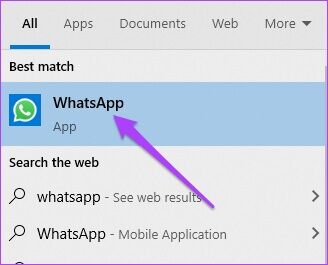
단계2 : 클릭 세 가지 점 알바 플러스 아이콘.
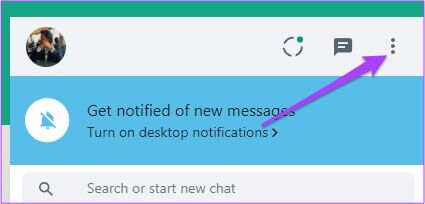
표 3 : 딸깍 하는 소리 설정.
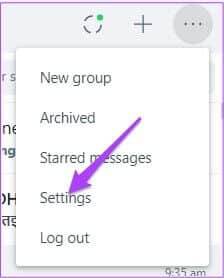
단계4 : 에 설정 메뉴 , 클릭 "지도".
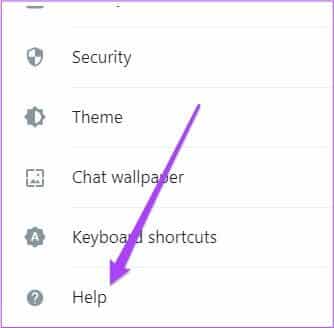
Windows 앱 버전 2.2214.12를 사용 중인지 확인하세요.
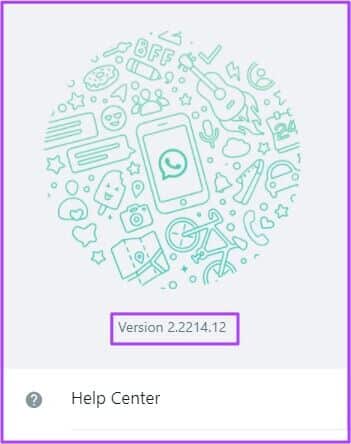
그렇지 않은 경우 Windows 스토어로 이동하여 WhatsApp을 업데이트하십시오. WhatsApp 웹 사용자의 경우 버전 2.2216.7 이상인지 확인하십시오.
WhatsApp 채팅 상호 작용을 통해 생각 표현
WhatsApp의 채팅 상호 작용 기능을 사용하면 친구 및 가족과 더 나은 방식으로 소통할 수 있습니다. WhatsApp 그룹에서 채팅 반응을 사용할 수도 있습니다. 이것은 당신의 일상 대화에 더 많은 재미를 더할 것입니다.